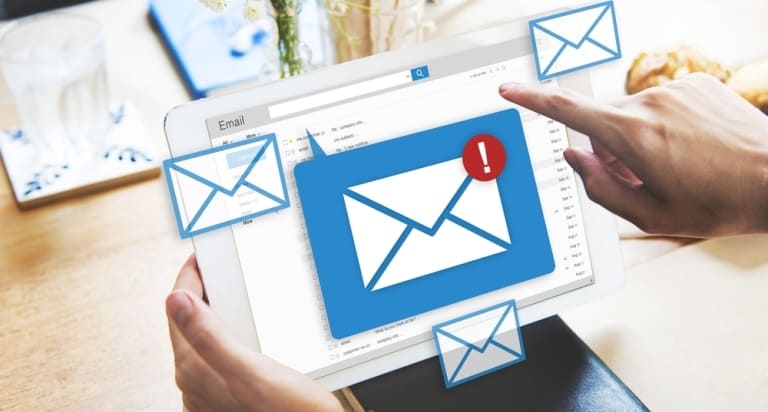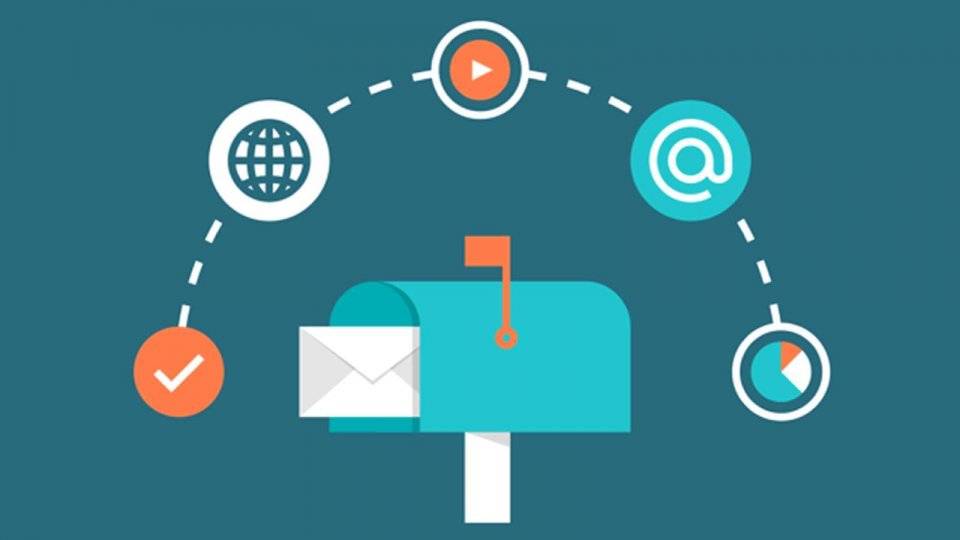mailantpro如何设计邮件模板?
mailantpro 设计模板有两种方式:一种是HTML编辑,另一种是拖拽编辑。
HTML方式编辑邮件模板
登录系统后,依次点击“发件相关”-》“模板管理”-》“新建”,如图:
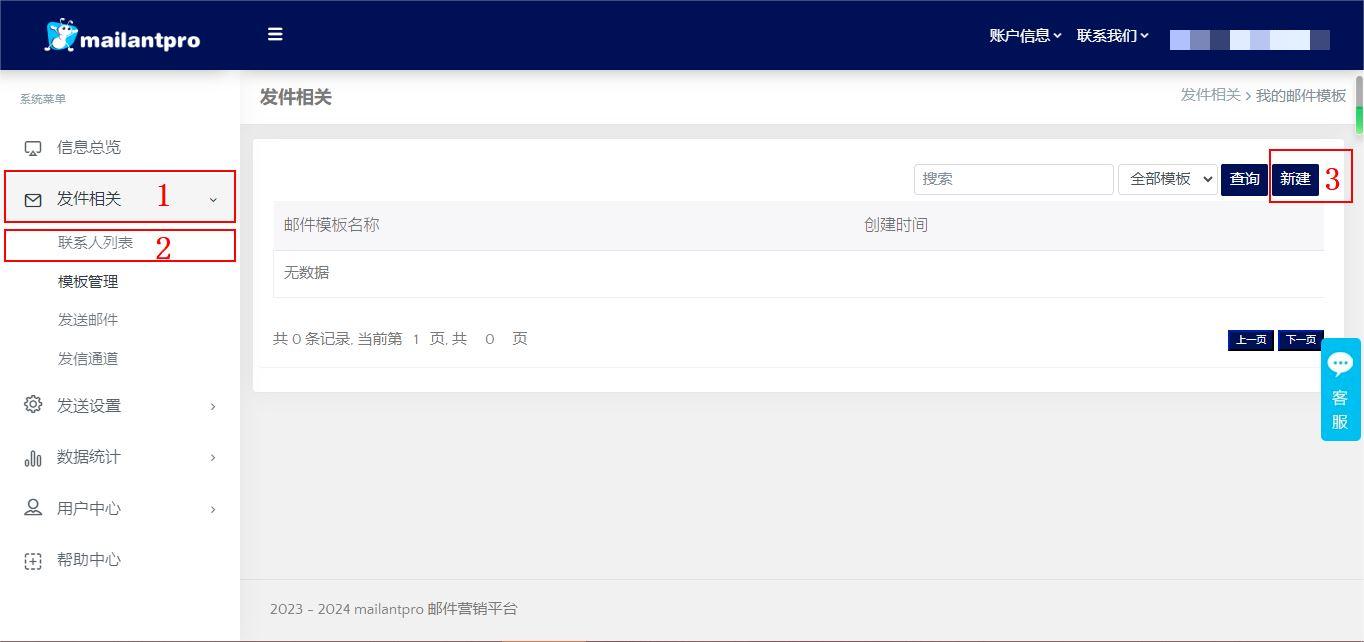
进入 邮件模板编辑方式选择界面,如图:
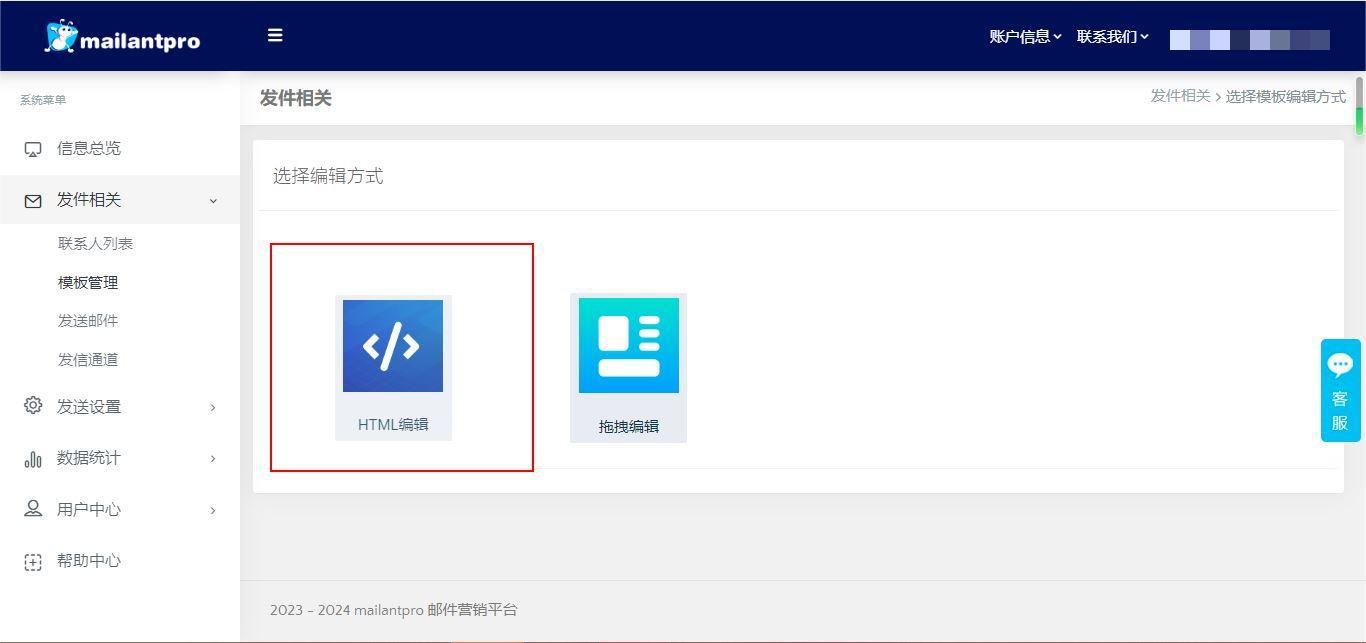
点击 “html编辑” ,进入html 编辑界面,如图:
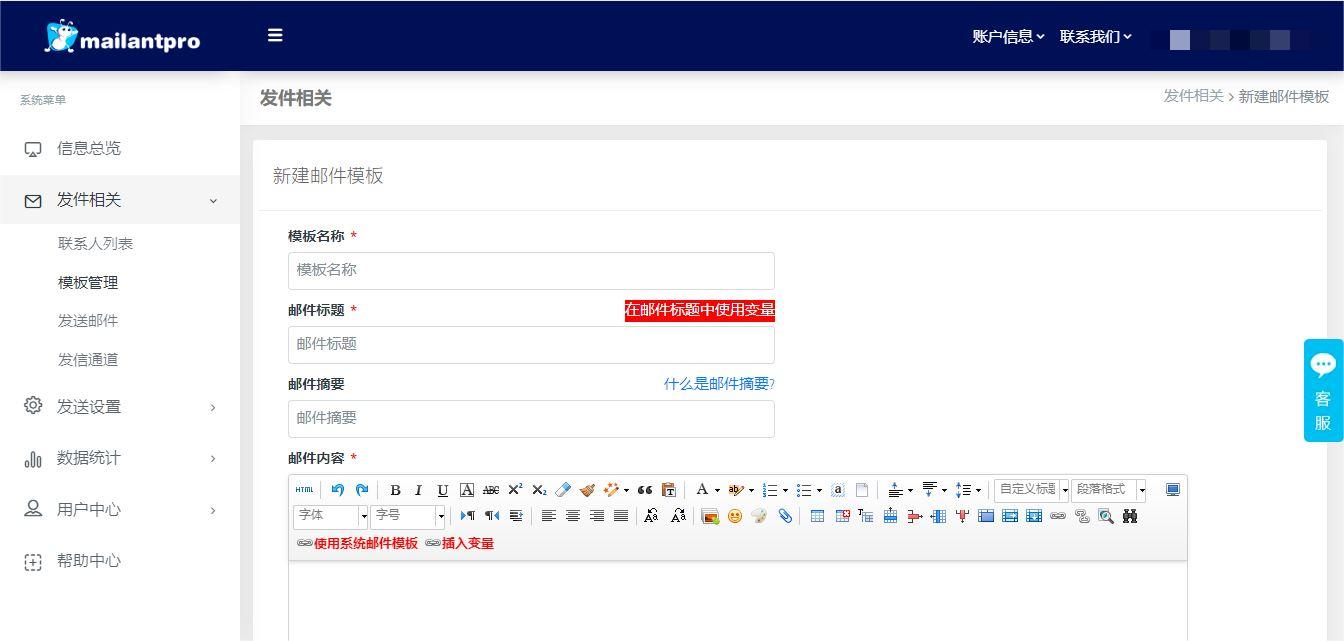
在该界面中输入 模板名称,邮件标题,邮件摘要,邮件内容 等信息后,点击“确定”,即可完成邮件模板的新建。
拖拽编辑方式
登录系统后,依次点击“发件相关”->“邮件模板”->"新建", 如图:
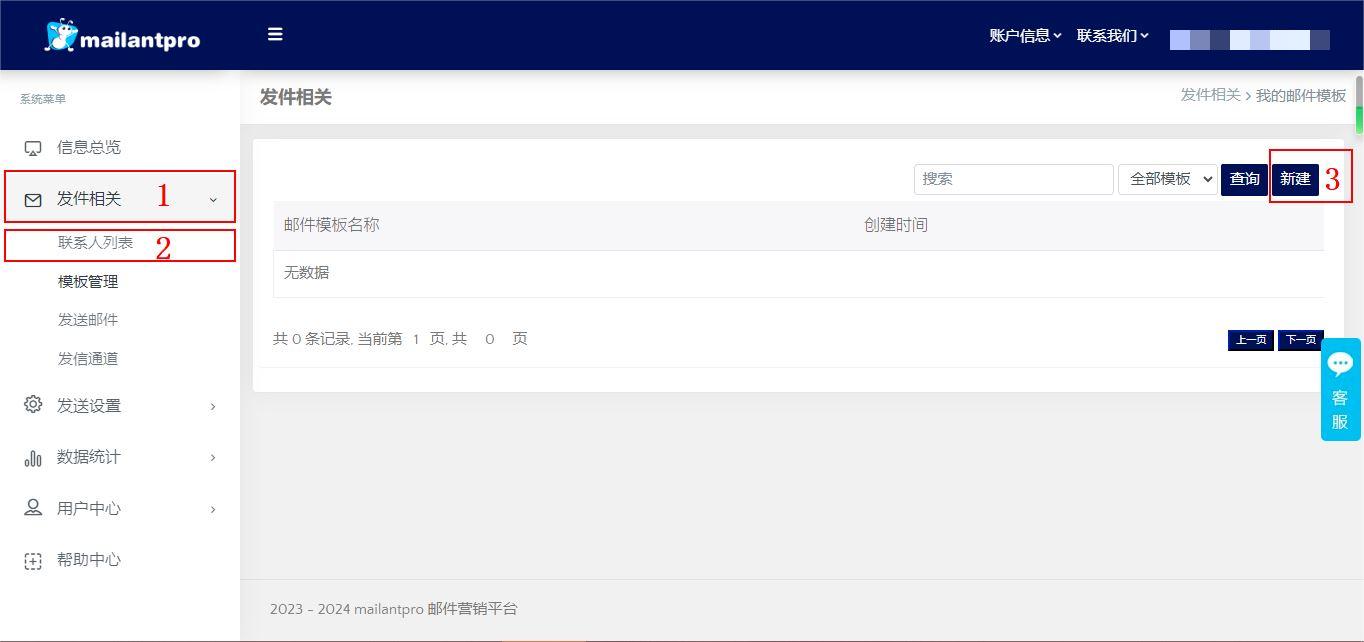
进入 目标编辑方式选择界面,在该界面中点击“拖拽编辑”;
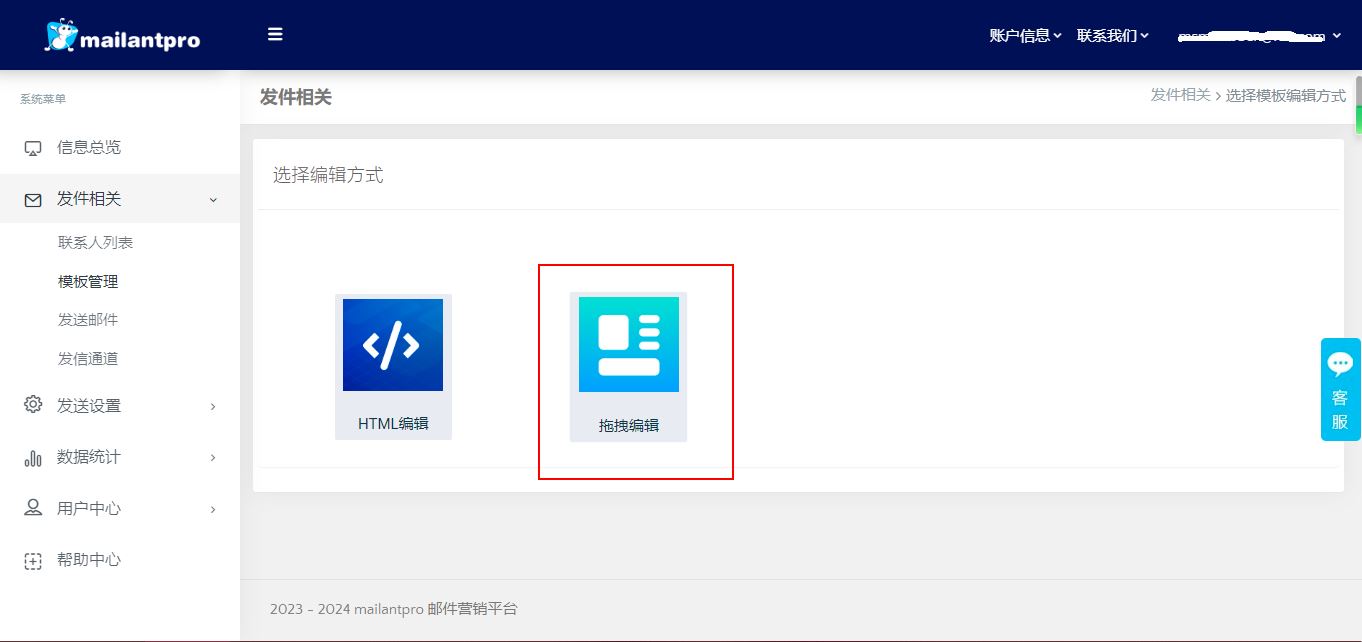
进入模板市场,如图:
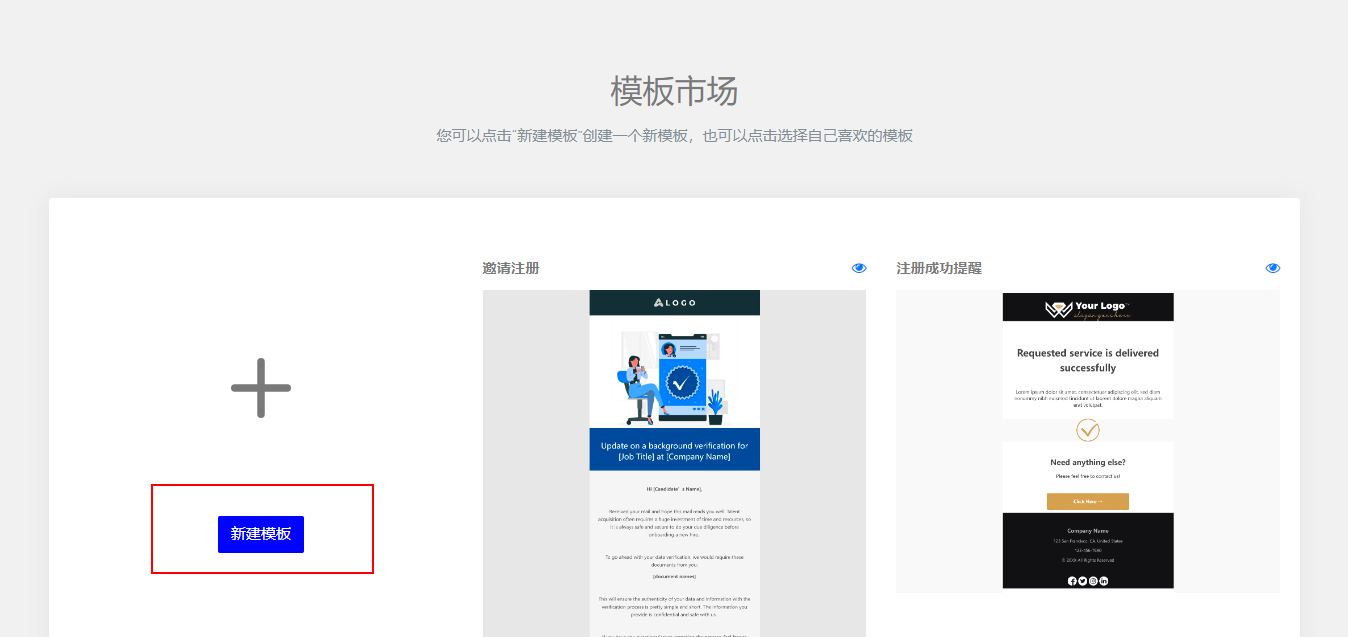
在模板市场中,可以选择一个现有模板进行编辑,也可以点击“新建模板”按钮,新建一个全新模板。
点击“新建模板”按钮后,进入拖拽编辑界面,如图:
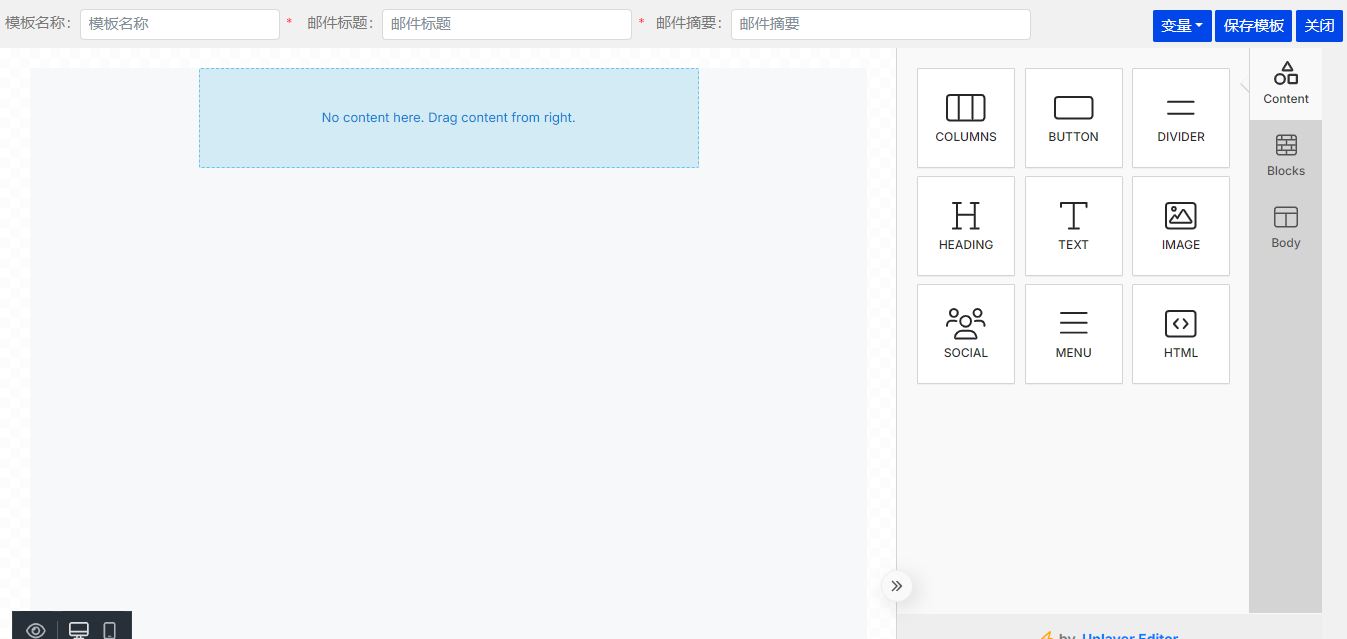
在该界面中,拖动右侧的组件到中间设计窗口,即可轻松设计模板,设计好模板之后,输入模板名称,邮件标题和摘要,点击“保存模板”即可完成模板的保存。
相关文章: